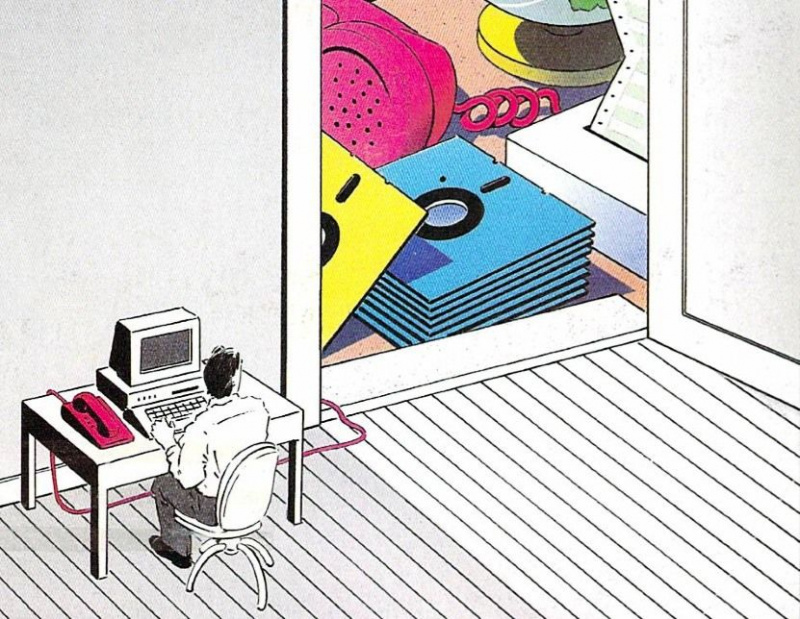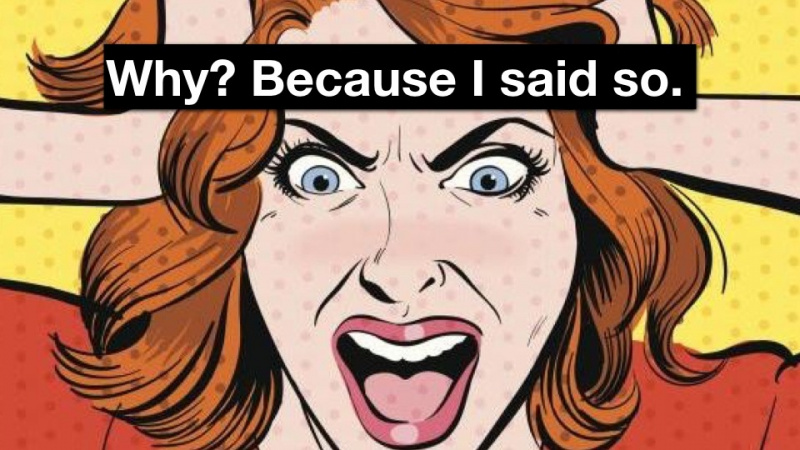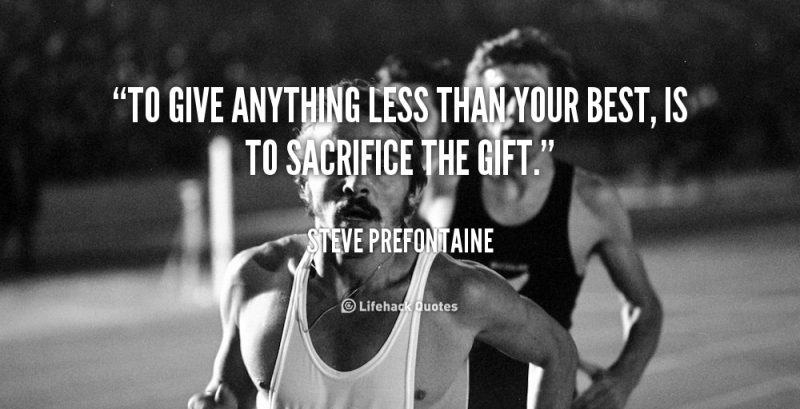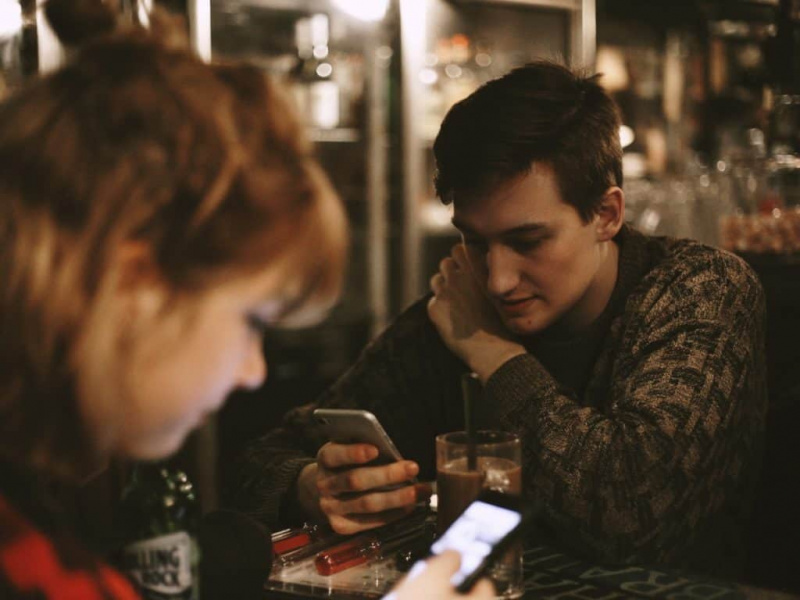4 Hasznos eszköz az Android-névjegyek iPhone-ra történő letöltéséhez

Az iPhone 7/7 Plus megjelenése idén szeptemberben a legforróbb téma lett. Az új iPhone modell néhány új funkcióval és újratervezéssel rendelkezik, mint például egy frissített, vízálló kialakítás fejhallgató-csatlakozó nélkül, egy erőérzékeny otthoni gomb és egy új fényes felület. A nagyobb méretű iPhone 7 Plus modell két különálló kamera lencsével is rendelkezik. Tim Cook az új iPhone 7-et az okostelefon valaha volt legerősebb chipjének minősítette.
Mindezek az új funkciók sok Android telefon-felhasználót vonzottak az Android telefonról iPhone-ra váltásra. Ezeknek az egykori Android-felhasználóknak könnyű exportálniuk médiafájljaikat, például zenéiket és filmjeiket Android-telefonjukról számítógépükre, majd szinkronizálni iPhone-jukkal. Ha azonban a kapcsolattartókról van szó, az emberek azon tűnődnek, hogyan lehet könnyen átvinni névjegyeiket Android-ról az új iPhone-ra. Íme 4 egyszerű módszer a probléma megoldására.Hirdető
1. Az Áthelyezés iOS alkalmazásra
Az első módszer a Ugrás az iOS rendszerre alkalmazással szinkronizálhatja androidos kapcsolatait iPhone-jával. Az Áthelyezés iOS alkalmazásra a felhasználók névjegyeinek, üzenettörténetének, fényképezőgép-fotóinak és -videóinak, webes könyvjelzőinek, e-mail fiókok, naptárak, háttérképek és DRM-mentes dalok és könyvek Android-telefonról iPhone-ra történő vezeték nélküli átvitelére szolgál. Csak telepítenie kell az alkalmazást az Android telefonra, és könnyedén áthelyezheti az összes névjegyet az iPhone készülékre.
De vannak bizonyos korlátozások: Az iPhone-modelleknek iPhone 5-ös vagy újabbnak kell lenniük, és iOS 9-es vagy újabb rendszert kell futtatniuk. Ezenkívül az Android verziójának 4.0 vagy újabbnak kell lennie. Ezenkívül a médiafájljait - zenéit, filmjeit és még sok mást - nem helyezzük át az Áthelyezés iOS rendszerbe alkalmazás használatakor.Hirdető
2. Gmail vagy egyéb e-mail szolgáltatások
Az Android-felhasználók a Gmail (vagy más névjegy-szinkronizálási funkciót biztosító e-mailek) előnyeit kihasználva szinkronizálhatják az Android-névjegyeket az iPhone készülékkel.
Csak be kell jelentkeznie a Gmailbe Android-telefonján, és be kell jelölnie a Névjegyek szinkronizálása opciót (ha még nem ismeri ezt a módszert). Miután a Gmail Névjegyek szinkronizálva lettek az Android Névjegyekkel, váltson az iPhone készülékére. Az iPhone készüléknél koppintson a Beállítások> Levelek, Névjegyek, Naptárak elemre, majd koppintson a Fiók hozzáadása elemre. Ezután válassza a Google lehetőséget, és adja meg a Gmail-fiók adatait. A Google-fiók hozzáadása után bekapcsolhatja a Névjegyeket, és az iPhone megkérdezi, hogy egyesíteni szeretné-e az iPhone-névjegyeit. Kattintson az Igen gombra, és a névjegyek szinkronizálódnak az iPhone készülékével.Hirdető
3. SIM-kártya
Ha androidos felhasználó vagy, és még nem vágta le a SIM-kártyát az iPhone készülékéhez, akkor a SIM-kártya előnyeit kihasználva kapcsolatait átviheti Androidról iPhone-ra. Csak el kell mennie az Android Névjegyek alkalmazásba, és válassza a Névjegyek exportálása SIM-re lehetőséget. Ezután a névjegyeket át lehet vinni a SIM-kártyára. Most kivághatja a kártyát, és telepítheti az iPhone készülékére. Az iPhone készüléken lépjen a Beállítások> Mailek, Névjegyek, Naptárak menübe, és görgessen lefelé, hogy megtalálja a SIM-kártya importálása elemeket.
4. Harmadik féltől származó iPhone Transfer Tool
Ha úgy találja, hogy a fenti három módszer nem működik jól az Ön számára, megpróbálhat harmadik féltől származó iPhone átviteli szoftvert is használni.Hirdető
Miközben kerestem egy könnyen használható átviteli eszközt az átviteli probléma megoldására, találtam egy iTunes alternatívát, Leawo iTransfer , a szinkronizálási folyamat végrehajtásához. Ez a hatékony átviteli eszköz fájlok átvitelére használható iOS eszközök, iTunes és PC-k között. Ez a szoftver átvihet alkalmazásokat, zenét, filmeket, csengőhangokat, e-könyveket, fényképeket és Camera Roll fájlokat stb. Használhatja ezt a szoftvert az Android-kapcsolatok iPhone-ra történő letöltéséhez is.
Az eszköz letöltése és telepítése után a számítógépre USB-kábellel csatlakoztathatja az Android telefont és az iPhone készüléket a számítógépéhez, és futtathatja a szoftvert. Ezután a szoftver segíthet a kapcsolatok átvitelében.Hirdető
A fent említett négy eszköz mind hasznos, és egyszerűen használható. Válassza ki azt, amelyik a legjobban megfelel az Ön igényeinek!